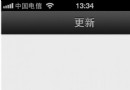Mac雙系統切換和設置默認系統的方法
許多用戶都在MAC電腦上安裝了雙系統,那麼應該如何切換雙系統和設置默認使用的系統呢?老用戶們肯定是很清楚的,但是新手用戶們,卻大多搞不清楚。那麼現在小編就給新手用戶們介紹一下如何切換雙系統和設置默認使用的系統吧。

操作步驟:
按電源鍵開機,開機聲音想起,屏幕出現灰白色的屏的時候立即按下Option鍵,直到系統啟動選擇界面出現之後再松手。然後會出現系統選擇界面,按左右方向鍵選擇我們需要啟動的系統,選中之後,直接鼠標左鍵點擊,或者回車鍵確認即可。
蘋果官方以及各個網站基本上都是用“開機的時候按住Option鍵”一句帶過,很少有具體說明該什麼時候按這個鍵最合適。實際上用過蘋果一段時間的用戶多少會有些這樣的經歷,有時候我們還沒按Option鍵,它已經默認進入系統了;或者有時候我們按了很久,卻發現屏幕一直處於灰白的狀態。這兩種情況基本上都是因為我們按Option鍵按晚了,出現這種情況的時候,一般我們只能重新啟動或者電源鍵關機再啟動。有一些新接觸Mac的用戶,對於這個Option鍵按多長時間也沒有一個概念,以為按一下就可以了,開機的時候輕按一下就松手,這樣也是不行的。
試下看能不能切換吧!
Mac上面安裝雙系統是一個很常見的系統選擇方案。雙系統之間的切換對於使用Mac的用戶都不會陌生,但是對於許多初次接觸Mac系統的用戶而言,也有很多並不知道如何切換雙系統,以及如何設置默認進入的系統。雖然只是一個很小的技巧,但是對於新接觸Mac系統的用戶如果不了解這個的話,那麼使用中會有一定的麻煩。
雙系統的切換以及設置系統默認啟動也有幾種方法。
一、開機按Option鍵。
這種方法是使用最多的方法,也是最常用的方法。這個其實很簡單,就是開機之後,一直按著Option鍵,知道出現系統選擇界面,按左右方向鍵選擇我們需要啟動的系統,選中之後,直接鼠標左鍵點擊,或者回車鍵確認即可。
需要注意的幾點。
1。Option鍵按下的時間。
蘋果官方以及各個網站基本上都是用“開機的時候按住Option鍵”一句帶過,很少有具體說明該什麼時候按這個鍵最合適。實際上用過蘋果一段時間的用戶多少會有些這樣的經歷,有時候我們還沒按Option鍵,它已經默認進入系統了;或者有時候我們按了很久,卻發現屏幕一直處於灰白的狀態。這兩種情況基本上都是因為我們按Option鍵按晚了,出現這種情況的時候,一般我們只能重新啟動或者電源鍵關機再啟動。
也有一些新接觸Mac的用戶,對於這個Option鍵按多長時間也沒有一個概念,以為按一下就可以了,開機的時候輕按一下就松手,這樣也是不行的。)
一般來講,最佳的按下Option鍵的時間是按電源鍵之後,開機聲音想起,屏幕出現灰白色的屏的時候立即按下Option鍵,直到系統啟動選擇界面出現之後再松手。
對於筆記本用戶或者使用有線鍵盤的用戶而言,其實這個很簡單,我們只需要按住Option鍵,然後按電源鍵開機一直等到系統啟動選擇界面出現即可。
對於使用iMac的用戶其實就需要一些技巧,因為iMac標配的都是無線鍵盤,在系統還沒啟動之前,鍵盤和電腦直接還沒有建立連接,因此此時按Option鍵是沒有用的,但是如果按晚了的話,就很容易導致停留在灰屏界面,或者直接進入了系統。因此iMac系統的用戶要按上面所說把握好按Option鍵的時間。
- Mac Android Studio快捷鍵整頓
- Mac下獲得AppStore裝置包文件途徑
- React Native搭建iOS開辟情況
- iOS法式開辟之應用PlaceholderImageView完成優雅的圖片加載後果
- Android中getActivity()為null的處理方法
- iOS App開辟中的UIStackView堆疊視圖應用教程
- IOS代碼筆記UIView的placeholder的後果
- iOS的CoreAnimation開辟框架中的Layer層動畫制造解析
- iOS中的表單按鈕選項UIActionSheet經常使用辦法整頓
- IOS CoreAnimation中layer動畫閃耀的處理辦法
- Objective-C的緩存框架EGOCache在iOS App開辟中的應用
- iOS中UIImagePickerController圖片拔取器的用法小結
- iOS中UIActivityIndicatorView的用法及齒輪期待動畫實例
- iOS運用開辟中對UIImage停止截取和縮放的辦法詳解
- iOS運用開辟中使UITextField完成placeholder屬性的辦法